Bài viết này hướng dẫn bạn cách đếm số ô chứa văn bản, ký tự trong Excel bằng các công thức hữu ích. Bạn sẽ học cách đếm ký tự trong một hoặc nhiều ô, giới hạn ký tự và tìm ô chứa nội dung cụ thể.
Nếu bạn cần đếm số ô chứa văn bản trong Excel, hãy sử dụng hàm COUNTIF:
=COUNTIF(A2:D10,"*")
Trong đó, A2:D10 là vùng dữ liệu cần đếm và “*” đại diện cho bất kỳ chuỗi ký tự nào.
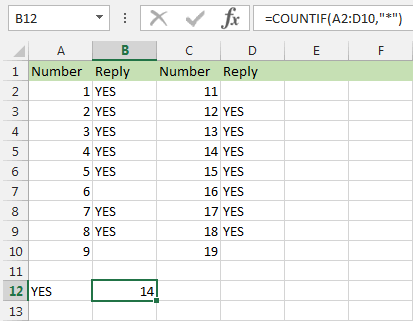 Ví dụ về công thức COUNTIF trong Excel
Ví dụ về công thức COUNTIF trong Excel
Nhập công thức vào bất kỳ ô nào để xem kết quả. Lưu ý, giá trị logic TRUE/FALSE không được tính là văn bản. Số cũng không được tính nếu không được định dạng văn bản (bắt đầu bằng dấu nháy đơn ‘). Ô trống bắt đầu bằng dấu nháy đơn (‘) sẽ được tính.
Một công thức khác để đếm ô chứa văn bản là:
=COUNTA(range)-COUNT(range)
Công thức này bỏ qua ngày tháng và số.
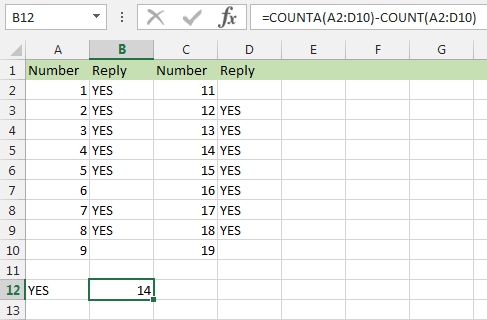 Công thức đếm ô chứa văn bản trong Excel
Công thức đếm ô chứa văn bản trong Excel
Bạn cũng có thể dùng công thức mảng (nhấn Ctrl + Shift + Enter):
=SUMPRODUCT(--ISTEXT(range))
Hai dấu trừ (–) chuyển đổi kết quả của hàm ISTEXT (TRUE/FALSE) thành 1/0. SUMPRODUCT sẽ cộng các giá trị này lại.
Để đếm số ký tự trong một ô, sử dụng công thức:
=LEN(A1)
A1 là ô chứa ký tự cần đếm. Excel giới hạn số ký tự, ví dụ tiêu đề không quá 254 ký tự. Công thức này hữu ích khi bạn cần kiểm tra độ dài chuỗi ký tự trong ô.
Để đếm ký tự trong nhiều ô, dùng công thức mảng (nhấn Ctrl + Shift + Enter):
=SUM(LEN(range))
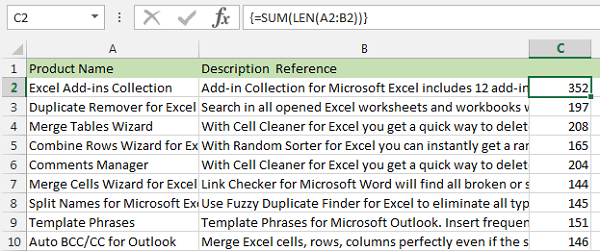 Đếm ký tự trong nhiều ô tính Excel
Đếm ký tự trong nhiều ô tính Excel
Công thức này giúp phát hiện hàng vượt quá giới hạn ký tự.
Để đếm số lần xuất hiện của một ký tự cụ thể trong ô, sử dụng công thức:
=LEN(A1)-LEN(SUBSTITUTE(A1,"a",""))
“a” là ký tự cần đếm.
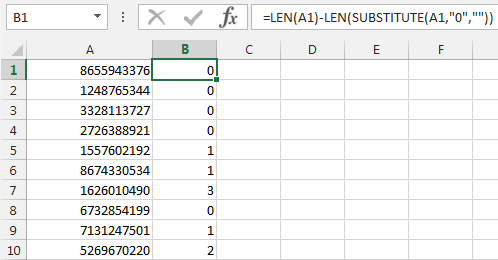 Đếm số lần xuất hiện ký tự trong ô Excel
Đếm số lần xuất hiện ký tự trong ô Excel
Để đếm số lần xuất hiện của một ký tự trong một vùng, sử dụng công thức mảng (Ctrl + Shift + Enter):
=SUM(LEN(range)-LEN(SUBSTITUTE(range,"a","")))
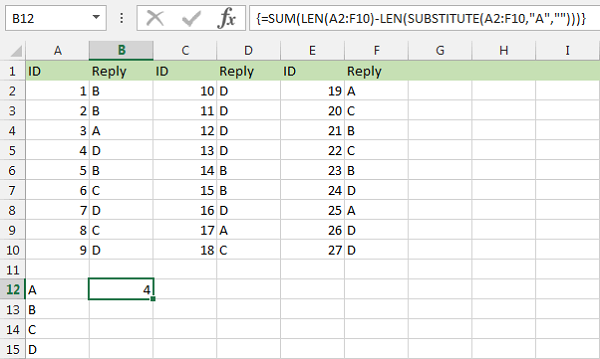 Đếm số lần xuất hiện ký tự trong vùng dữ liệu Excel
Đếm số lần xuất hiện ký tự trong vùng dữ liệu Excel
Để đếm số lần xuất hiện của một chuỗi văn bản trong một vùng, sử dụng công thức mảng (Ctrl + Shift + Enter):
=SUM((LEN(C2:D66)-LEN(SUBSTITUTE(C2:D66,"Excel","")))/LEN("Excel"))
Ví dụ, bạn có thể đếm số lần xuất hiện của “Excel”. Hãy cẩn thận với dấu cách, nếu không hàm sẽ đếm cả những từ bắt đầu bằng chuỗi đó.
Giới hạn ký tự trong Excel:
- Một ô chứa tối đa 32.767 ký tự.
- Hiển thị tối đa 1.024 ký tự trong một ô.
- Thanh công thức hiển thị tối đa 32.767 ký tự.
- Độ dài tối đa của công thức là 8.192 ký tự (Excel 2007-2013) và 1.014 ký tự (Excel 2003).














Discussion about this post